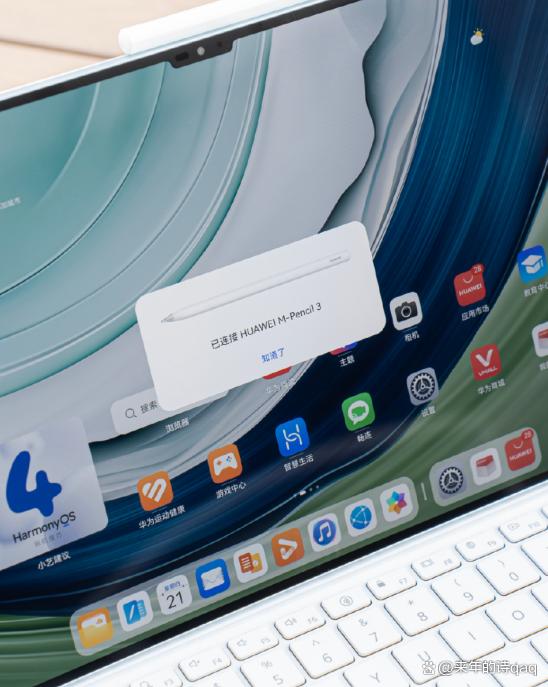听说win10自带dll修复?事实上确实是有自带的修复功能,如果你不知道有哪些修复功能,我想你可以来看看这篇文章,同时如果你的电脑出现了dll缺失的情况也可以选择使用这些方法进行修复,废话不多说,直接上教程。

win10自带dll修复
一.电脑更新修复
电脑在更新的过程中其实就是将电脑的补丁进行安装,所以电脑更新也可以将dll文件丢失的情况进行修复,长时间没有将电脑进行更新的话,电脑系统文件也不会更新,在有新的软件你需要安装或更新时,dll文件可能会和软件发生冲突,从而出现电脑缺失dll文件丢失的问题,也就可以通过更新系统进行修复dll文件。
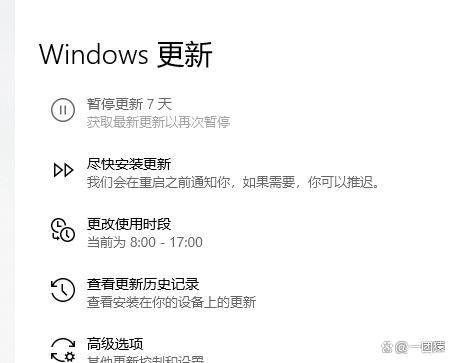
二.使用sfc
在电脑桌面的左下角搜索命令提示符,找到后点击进入命令提示符窗口然后点击鼠标的右键,选择“以管理员的身份”,进入命令提示符窗口,在命令提示符窗口上直接输入“sfc /scannow”,然后按回车键(Enter),等待检测是否有文件需要修复,如果有,系统会自动修复完成,系统修复完成后将电脑关机重启,在打开软件进行检测。查看问题是否的到解决。
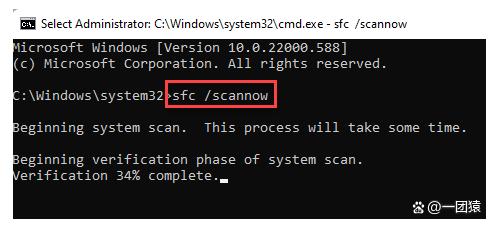
三.使用DISM 扫描
如果sfc运行没能解决dll文件的问题,打击就可以在使用来进行修复,使用Windows 和 R组合键打开运行对话框。键入cmd并按Ctrl + Shift + Enter以管理员身份打开命令提示符。在使用以下命令DISM /在线 /Cleanup-Image /RestoreHealth执行 DISM 扫描。 DISM 工具检查 Windows 映像中的任何损坏并修复它们。工具完成运行后,尝试运行有问题的程序并检查问题是否已解决
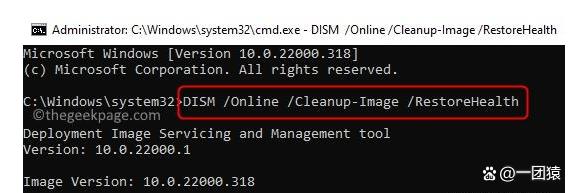
四.运行程序的兼容性疑难解答
这个办法会比较麻烦,步骤比较繁琐,但也能解决dll文件缺失的问题,具体步骤如下:
1.找到桌面上崩溃的问题程序的快捷方式。右键单击快捷方式并选择属性。
2.在“属性”窗口中,转到“兼容性”选项卡。在这里,单击运行兼容性疑难解答按钮。
3.这将打开程序兼容性疑难解答。在这里,单击尝试推荐的设置以使用推荐的兼容性设置测试运行程序。故障排除过程完成后,检查问题是否已解决。
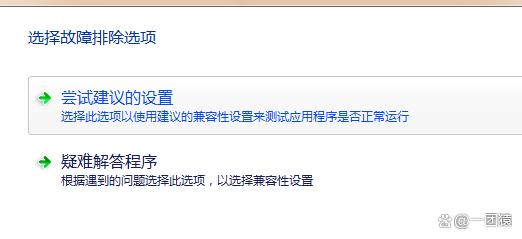
4. 如果问题仍然存在,请运行程序兼容性疑难解答,这次选择选项疑难解答程序。此选项根据您遇到的问题选择兼容性设置。
5. 如果上述步骤后问题仍然存在,请在程序的“属性”窗口中执行以下步骤。选中以兼容模式运行此程序旁边的框,然后在下面的下拉列表中选择Windows 8或任何其他先前版本。检查这是否可以解决问题。否则,请选中以管理员身份运行此程序旁边的框,并检查问题是否已解决。
Dll修复工具
如果以上几种办法都不能解决dll文件缺失的问题,那就可以借助外来工具进行修复。
在浏览器上输入:dll修复.site,按回车进入,这个工具可以一键修复的所有缺失的dll文件。能快速的解决dll文件缺失的问题。这个工具会比较适合小白使用。方便有快捷的解决问题。
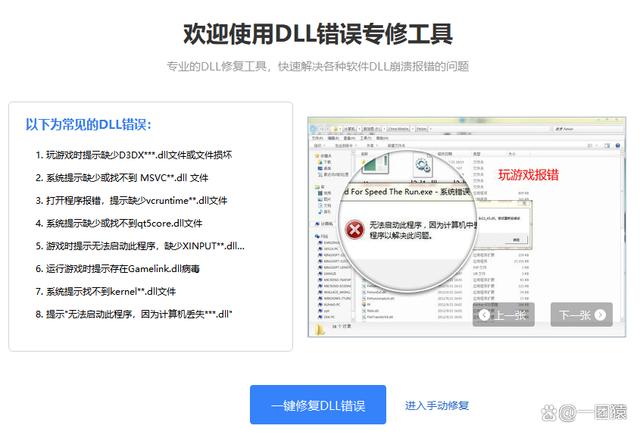
以上就是win10自带dll修复的全部功能,虽然解决的办法多但并不是所有的文件都能用同一个办法解决,需要大家一一去尝试。祝大家运行顺利。